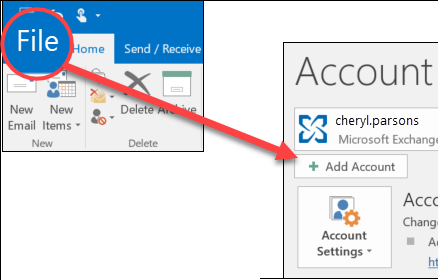Mac berjalan sedikit berbeda dari PC biasa. Mungkin ada kebingungan jika Anda tidak sepenuhnya memahami cara a Mac bekerja. Jika Anda mencoba mengaktifkan Office 2019 untuk Mac, Office untuk bisnis, Admin Office 365, Office 365 Small Business, atau produk Office lainnya.
Panduan ini memberikan petunjuk langkah demi langkah tentang cara melakukannya mengaktifkan Microsoft Office untuk Mac.
Langkah-langkah untuk Mengaktifkan Office untuk Mac
- Sebelum Anda dapat mengaktifkan Office di Mac Anda, Anda harus memastikan bahwa Anda telah mengaktifkannya ditebus dan memasang Perangkat lunak perkantoran . Jika Anda sudah melakukan ini, Anda sudah selangkah lebih maju. Anda cukup mengklik Landasan peluncuran ikon yang ada di Meskipun untuk menampilkan semua aplikasi Anda.
- Klik salah satu Aplikasi Office (Microsoft Kata , Excel, dll.) Untuk memulai proses aktivasi. Anda mungkin harus menggulir sedikit ke bawah untuk menemukan salah satu aplikasi ini.

- Setelah Anda melakukan ini, file Apa yang baru jendela akan terbuka. Anda kemudian dapat mengklik Memulai dan lanjutkan ke masuk.

- Masukkan alamat email yang terkait dengan akun Office untuk Mac Anda, lalu klik Lanjut .
- Anda kemudian akan diminta untuk memasukkan file kata sandi yang dikaitkan dengan alamat email yang Anda masukkan di langkah sebelumnya. Lalu klik Masuk .
- Sistem akan memeriksa apakah Anda memiliki file lisensi yang valid , lalu produk Anda akan diaktifkan.
- Setelah produk Anda diaktifkan, selesai! Anda bisa mengklik Mulai menggunakan untuk mulai menggunakan aplikasi yang telah Anda buka.
Catatan
Mengenai Langkah 3: Jika Anda tidak melihat Apa yang baru kotak, Anda mungkin perlu mengaktifkan Office untuk Mac dari dalam aplikasi itu sendiri.
Mengenai Langkah 4: Email yang dimasukkan dapat digunakan untuk Anda Akun Microsoft atau milik Anda Office untuk Bisnis akun yang diberikan oleh perusahaan atau sekolah Anda.
Mengenai Langkah 5: Ini Masukkan kata kunci Layar dapat berbeda-beda tergantung pada penyedia email.
Mengenai Langkah 6: Jika Anda memiliki banyak lisensi , Anda pasti ingin memastikan bahwa Anda mengikuti langkah-langkah di bagian berjudul Aktifkan dengan banyak lisensi yang dapat ditemukan sini .
Mengenai Langkah 7: Setelah Anda mengaktifkan Office untuk Mac, Anda dapat menambahkan aplikasi Office Anda ke dok untuk akses mudah dan startup.
Jika Anda mencari perusahaan perangkat lunak yang dapat Anda percayai karena integritas dan praktik bisnisnya yang jujur, tidak perlu mencari lagi selain . Kami adalah Mitra Tersertifikasi Microsoft dan Bisnis Terakreditasi BBB yang peduli untuk menghadirkan pengalaman yang andal dan memuaskan kepada pelanggan kami pada produk perangkat lunak yang mereka butuhkan. Kami akan bersama Anda sebelum, selama, dan setelah semua penjualan.
Itu Jaminan Perangkat Lunak 360 Derajat kami. Jadi tunggu apalagi? Hubungi kami Hari Ini di +1 877 315 1713 atau email sales@softwarekeep.com. Selain itu, Anda dapat menghubungi kami melalui Obrolan Langsung.